Како прегледати иТунес датотеку сигурносне копије на ПЦ / Мац
Аппле Инц је пружио различите могућности кададолази до израде резервне копије података иОС уређаја. Помоћу иТунес-а корисници могу направити резервне копије података на иОС уређају и вратити сигурносне копије у хитним случајевима. Јесте ли се икад запитали гдје се налази мапа сигурносне копије и који је садржај у датотеци сигурносне копије? Заправо прављење сигурносне копије вашег иПхонеа путем иТунес-а створиће директоријум пуну нечитљивог садржаја. У овом ћемо вам чланку показати гдје је иТунес сигурносна копија и како прегледати датотеке из сигурносних копија у читљивом формату.
- Дио 1: Пронађите иТунес Бацкуп локацију
- Дио 2: Прегледајте иТунес датотеке сигурносне копије на ПЦ / Мац
- Део 3: Додатни савети: Бесплатно иТунес Бацкуп Алтернатива: иЦареФоне
Дио 1: Пронађите иТунес Бацкуп локацију
Проналажење иТунес сигурносне копије није напорно колико се чини. Да бисте погледали иТунес резервну локацију за похрану, морате слиједити одређени пут.
иТунес сигурносна копија на Мацу
Пут датотека за Мац систем је - Подршка за библиотечку апликацијуМобилеСинцБацкуп
иТунес сигурносна копија на Виндовс рачунару
У верзији за Виндовс постоји разлика између старије и најновије верзије.
- За Виндовс КСП: Документ и поставкеВаше корисничко име Апликација Аппле ЦомпутерМобиле СинцБацкуп.
- За Виндовс Виста 7, 8 и 10: КориснициВаше корисничко имеАппДатаРоамингАппле ЦомпутерМобиле СинцБацкуп.
Дио 2: Прегледајте иТунес датотеке сигурносне копије на ПЦ / Мац
Једном када сте пронашли локацију датотека, витребаће да им се приступи. Датотеке у складишту делују као једноставне резервне датотеке. Не можете погледати податке који су похрањени на уређају. Да бисте прегледали иТунес датотеке сигурносне копије на ПЦМац-у, требат ће вам алат треће стране. За то имате приступ прегледнику иТунес сигурносних копија попут Тенорсхаре иЦареФоне. Овај софтвер подржава преглед и преузимање изгубљених података из иТунес сигурносне копије.
Да бисте погледали иТунес Бацкуп, преузмите софтвер на свој рачунар, а затим следите кораке у наставку:
Корак 1: Покрените софтвер на вашем систему и повежите уређај са рачунаром. Изаберите „Сигурносна копија и враћање“ из горњег менија. Овај програм открива и приказује све доступне датотеке сигурносних копија на рачунару. Изаберите једну датотеку сигурносне копије и кликните на Прикажи.

Корак 2: Можете прегледати све ставке у овој датотеци сигурносне копије.

Корак 3: Можете извести иТунес сигурносне копије да бисте их израдили или их вратили на рачунар.
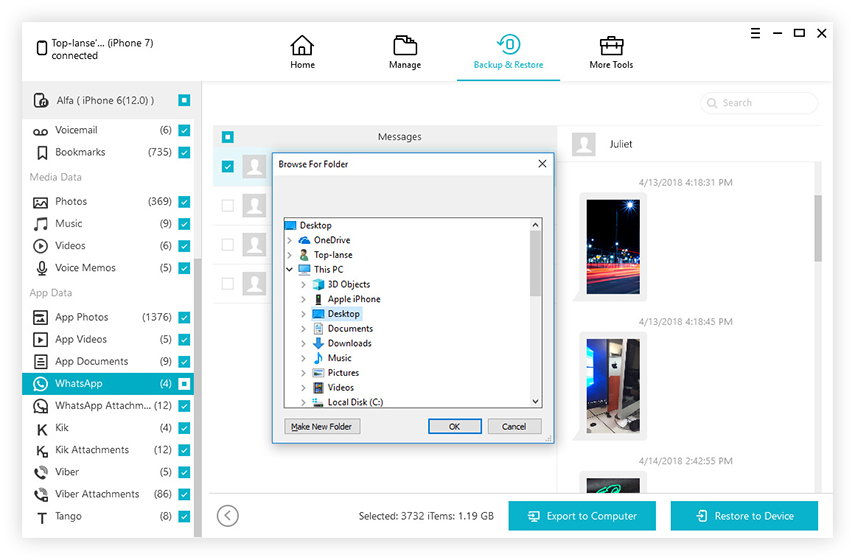
Део 3: Додатни савети: Бесплатно иТунес Бацкуп Алтернатива: иЦареФоне
Можете открити да постоје неки пропустикористећи иТунес сигурносну копију, попут, не подржава селективну сигурносну копију, спрема податке у нечитљив формат, иТунес сигурносне копије догађају се с времена на вријеме, иТунес сигурносне копије споро, итд. Из овог или другог разлога, тражите алтернативну методу иТунес сигурносне копије. . иЦлоуд је наравно један од начина допуне. Такође можете испробати иЦареФоне - најбољи бесплатни софтвер за израду сигурносних копија за иОС за копирање података иПхоне / иПад на рачунар. Софтвер нуди флексибилнији и свеобухватнији начин израде сигурносне копије података иОС-а. Не само да може створити сигурносну копију, већ омогућава корисницима да преносе иТунес медије, преносе датотеке на рачунар, управљају иОС подацима и чак исправљају иОС грешке.
Док преузимате овај софтвер на свој рачунар, имат ћете приступ бесплатној функцији израде сигурносних копија за креирање и преглед датотека у било које вријеме.
Корак 1: Покрените софтвер на рачунару и повежите свој иПхоне с њим. Софтвер ће аутоматски препознати уређај. Након успостављања везе уређаја пребаците се на картицу Резервне копије и враћање.
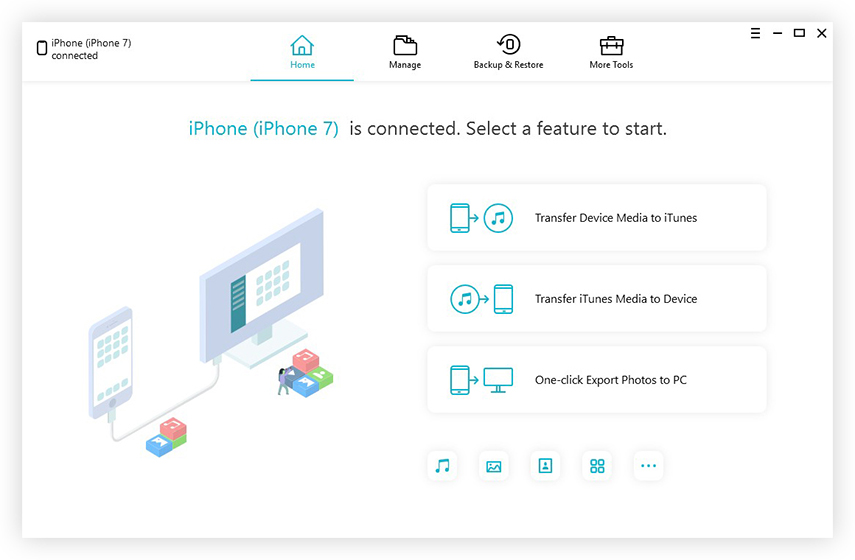
Корак 2: Када се отвори следећи екран, видећете разне врсте датотека које се могу резервно копирати помоћу софтвера. Подразумевано ће бити означен цео списак датотека, али можете их поништити ако то желите.

Корак 3: На крају додирните сигурносну копију и софтвер ће копирати податке уређаја. Бићете обавештени када је резервна копија завршена.
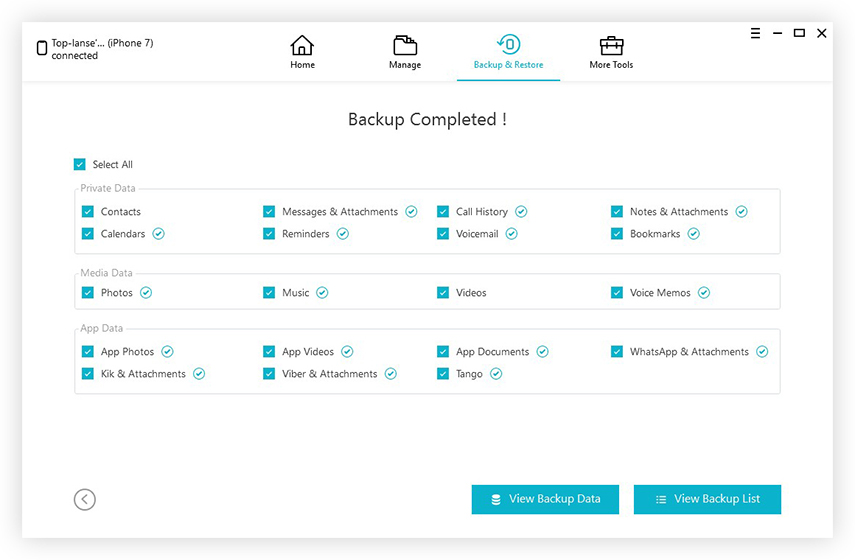
Поред тога, имат ћете могућност да одмах погледате податке сигурносне копије и листу резервних копија. Помоћу овог алата можете лако прегледати иТунес датотеке сигурносних копија на ПЦМац-у.
Закључак
Дакле, ако се још увек питате како можете видети овоправите резервне датотеке иТунес-а, а затим се одмах зауставите. Можда не постоји директан начин за приказ иТунес сигурносне копије, али постоји још једна метода употребе иЦареФоне-а која се може користити као иТунес сигурносна копија за бацкуп и враћање података.









